Не се страхувайте от командния ред: 15 основни команди за Li
25 Aug 2025, 16:30:41
Страхът от „черен екран с букви“ е основната бариера за нов потребител на операционна система, базирана на Linux. Опитният потребител обаче знае, че командният ред е основното предимство на Linux, което му дава прословутата гъвкавост, бързина и огромни възможности за автоматизация. Повечето специализирани и виртуални сървъри използват системи на ядрото на Linux по някаква причина. В тази статия ще разгледаме 15 от най-популярните команди, които ще бъдат полезни за нов собственик на сървър на Debian, Ubuntu, AlmaLinux, CentOS или всяка друга Linux дистрибуция. Всички команди се изпълняват на виртуален сървър, към който може да се свърже чрез терминал, използвайки SSH помощната програма (MacOS, Linux) или SSH клиент (Putty, Hyper, MobaXterm).1. cd - отидете в директорията
Чрез SSH връзка към сървъра, вие стигате до домашната директория на вашия потребител. Това обаче рядко е същата директория, където се намират файловете на сайта. За да отидете в конкретна директория, използвайте командата cd:cd /path/to/dirВ примера това е директорията на домейна:
Полезни примери:
- cd - - връщане към предишната директория;
- cd .. - отидете в родителската директория, директорията по-горе;
- cd ~ - отидете в домашната директория на потребителя.
2. ls - преглед на съдържанието на директорията
Командата показва съдържанието на посочената директория. Ако директорията не е посочена, се показва съдържанието на текущата директория:ls -lahSПопулярни опции:- -l - дълъг списък (права, собственик, група, размер, време на създаване и самият файл/директория);
- -a - показване на скрити файлове (започват с точка .);
- -h - удобен за човека дисплей на размера на файла;
- -S - сортиране по размер (големите файлове са отгоре);
- -t - сортиране по време (новите файлове са отгоре).
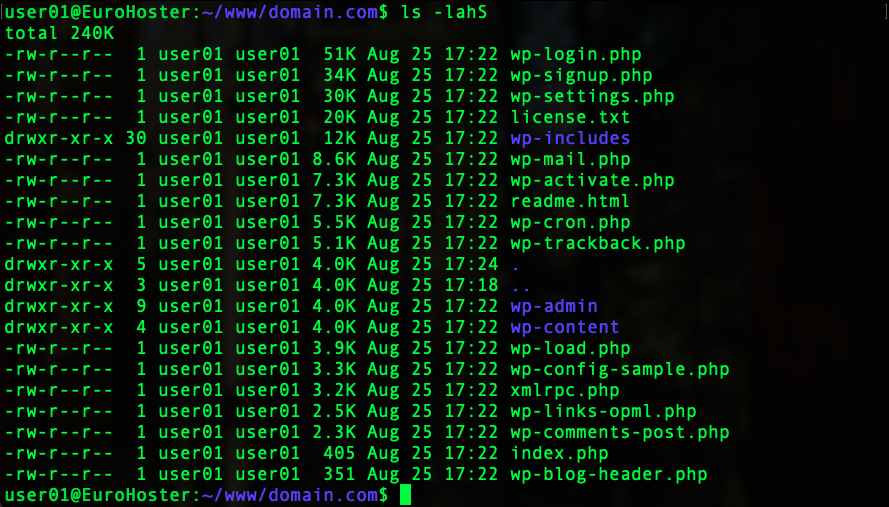
3. pwd - къде съм аз?
Понякога скриптовете трябва да посочат пълния път до директория. Една проста команда за показване на пълния път до текущата директория:pwd
4. mkdir - създаване на директория
Командата създава нова директория. В примера това е директорията newPath в директорията modules, която също създаваме автоматично:mkdir -p modules/newPathПопулярни опции:- -p - създаване на вложени директории, ако те не съществуват.
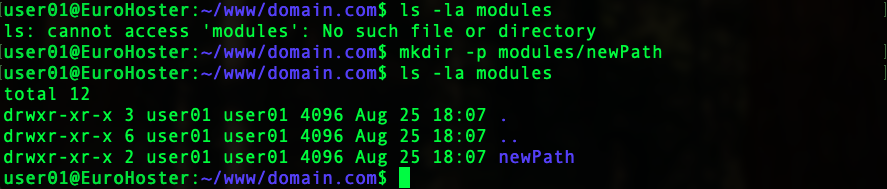
5. rm - изтриване
Командата изтрива файлове и директории. В примера изтриваме директорията newPath, която създадохме по-рано:rm -rf modules/newPathПопулярни опции:- -i - заявка за потвърждение за изтриване;
- -r - рекурсивно изтриване, изтриване на директория;
- -f - принудително изтриване (без задаване на въпроси).
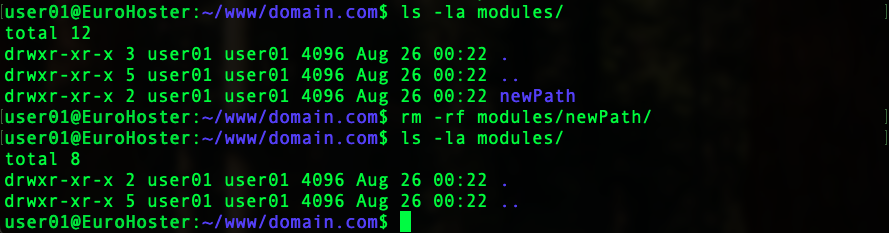
6. cp - копиране на файлове и директории
Основна команда за копиране на файлове и директории, включително рекурсивно. В примера копираме директорията wp-content в wp-content_backup, като запазваме всички права:cp -ar wp-content/ wp-content_backup/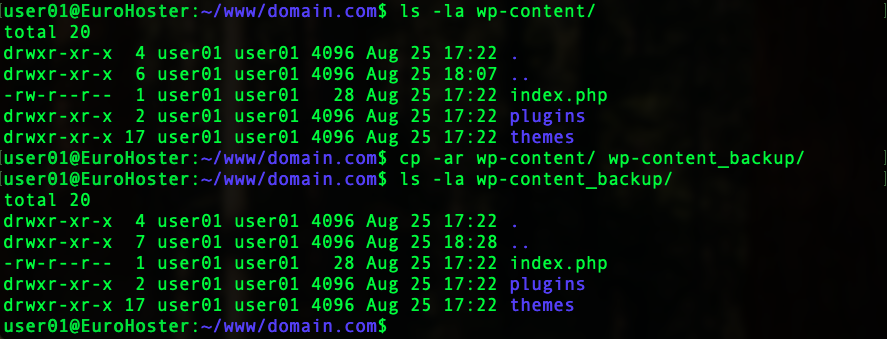
Или можем да копираме само един файл index.php в директорията wp-content_backup:
cp -av index.php wp-content_backup/
Популярни опции:
- -a - запазване на атрибутите на файла;
- -r - рекурсивно копиране (директория);
- -i - изисква потвърждение при презаписване на файл;
- -v - подробен извод на информация за напредъка на копирането.
7. mv - преместване или преименуване
Командата премества файлове и директории, а също така променя името им. Преименуване на файла index.php в index_old.php:mv -iv index.php index_old.php
Можем също да преместим новия файл в директорията wp-content_backup:
mv -iv index_old.php wp-content_backup/
Популярни опции:
- -i - искайте потвърждение при пренаписване;
- -v - подробна информация за напредъка на изпълнението.
8. grep - намиране на необходимите редове
Преди използвахме помощната програма grep, за да търсим и маркираме конкретна дума от изхода на командата ls. Помощната програма обаче има много повече възможности и много често се използва за рекурсивно търсене на конкретен низ в множество файлове и директории. Като пример, нека намерим файл, който съдържа конфигурацията на Nginx за домейна domain.com:grep -ri "domain.com" /etc/nginxТърсенето беше успешно, получихме файла и въведения низ: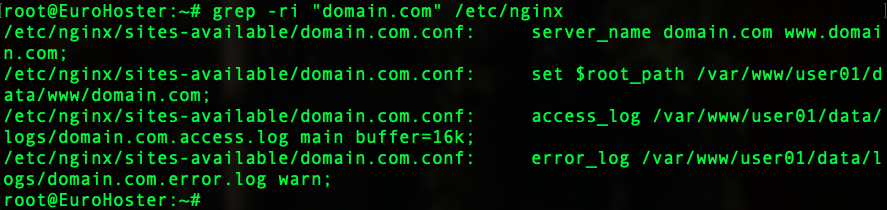
Както видяхме преди, grep работи добре не само с файлове, но и с изхода на команди. Например, нека филтрираме изхода на командата ps, показвайки само процесите Nginx и MariaDB, а също така да активираме маркирането на съвпаденията:
ps aux | grep --color=auto -E "(nginx|mariadb)"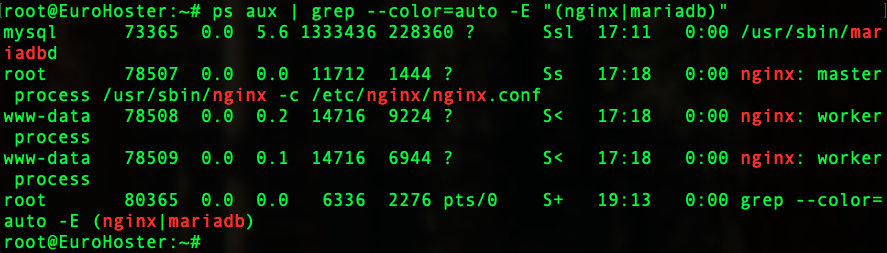
Популярни опции:
- -i - игнориране на главни и малки букви при търсене;
- -n - показване на номера на редове;
- -r - рекурсивно търсене в директории;
- -v - обратно търсене (извеждане на редове, които не съответстват на израза за търсене);
- -E - използвайте разширени регулярни изрази;
- --color=auto - включва маркирането на съвпадения.
9. tail - незаменим инструмент за преглед на лог файлове
Помощната програма се използва за показване на последните редове от файл, както и за преглед на промените във файловете в реално време. Полезна е при работа с лог файлове:tail -5 dpkg.logИзвежда последните 5 реда от посочения файл. В примера dpkg.log:
Популярни опции:
- -n - изведете зададения брой редове в края на файла. Аналог -[NUM].
- -f - „следи“ съдържанието на файл в реално време.
10. head - обратният аналог на tail
Най-актуалните данни се записват в края на лог файла. Понякога обаче е необходимо да знаем кога е започнал лог файлът. Помощната програма head извежда определен брой редове от началото на файла. В примера извеждаме първия ред от лог файла dpkg.log:head -1 dpkg.log
- -n - изведете зададения брой редове от началото на файла. Аналог -[NUM].
11. find - разширено търсене на файлове
Помощната програма find се използва за търсене на файлове по маска, име, тип, размер, дата. Тя е мощен инструмент за автоматизиране на много процеси за управление на сървъри и заслужава отделна статия, но ще разгледаме само най-популярните параметри.Например, нека намерим всички файлове с разширение .jpg в текущата и дъщерната директория:
find . -type f -name "*.jpg"Тъй като резултатът ще бъде огромен, за удобство просто ще преброим намерените файлове, използвайки помощната програма wc -l:
Екипът откри 170 jpg файла в директорията на сайта. Това не е лошо, но целият смисъл на помощната програма find е в различните ѝ филтри. Ще добавим ново условие към търсенето ни - файловете трябва да са по-големи от 300 килобайта:
find . -type f -name "*.jpg" -size +300kПолучаваме само 6 файла и можем да видим изхода изцяло:
Но това не е всичко. Най-важната функция на find е възможността да се изпълни зададена команда за всеки намерен файл или директория. Например, ще изпълним командата ls -lh за всеки намерен файл, но в реални задачи това може да бъде всичко, дори ваши собствени скриптове:
find . -type f -name "*.jpg" -size +300k -exec ls -lh {} \;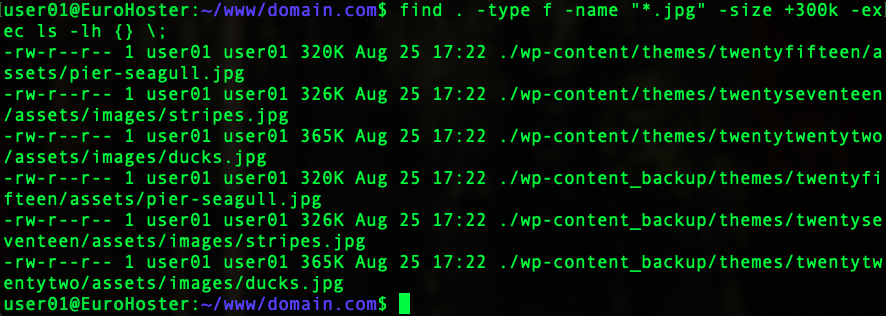
Популярни опции:
- -type f - вид обект за търсене (f - файл, d - директория);
- -name "*.jpg" - име, маска на името на файла;
- -size +300k - търсене на файлове повече(+) или помалко(-) от посочения размер(k, M, G);
- -print - извеждане на резултати от търсенето;
- -delete - изтриване на намерени файлове;
- -exec [CMD] {} \; - изпълнение на команда [CMD] за всеки намерен файл;
12. chmod - управление на правата за достъп
Помощна програма за управление на правата за достъп до файлове и директории. Повечето уеб администратори са свикнали с цифровото обозначаване на правата, където се използва трицифрено число:- Собственик (u)
- Група (g)
- Други (o)
- Четене (r) = 4
- Запис (w) = 2
- Изпълнение (x) = 1
- 6 = 4 (r) + 2 (w). Собственикът има права да чете и записва (редактира) файла;
- 4 = 4 (r). Потребителите в групата на файла могат само да четат файла;
- 4 = 4 (r). Всички останали могат само да четат файла.
chmod 644 index.php
Потребителите на Linux са свикнали с по-удобно обозначение на права и роли - буква (буквените обозначения на правата са посочени в скоби). В него задаването на права 644 за файл изглежда така:
chmod u+rw,g+r,o+r index.phpБуквално добавихме (+) към правата за четене (r) и запис (w) на потребителя (u), към правата за четене (r) на групата (g) и към другите (o) също за четене (r):
За да премахнете (-) или зададете специфични права (=), трябва да използвате същата логика. Премахнете правото за четене (r) за всички останали (o):
chmod o-r index.php
Задаваме нови специфични права за потребителя (u) за изпълнение (x), четене (r) и запис (w):
chmod u=rwx index.php
Полезни флагове:
- -R - рекурсивно прилагане на права за директория и нейното съдържание.
13. chown - промяна на потребител и група файлове
Когато получават root достъп до нов сървър, някои потребители качват файлове на сайта от името на root потребителя. Изпълнението на скриптове на сайта от името на root потребителя обаче е опасно за целия сървър. С помощта на проста команда chown можете да промените потребителя и групата за цялата директория на сайта рекурсивно:chown -R user01:user01 /path/to/dir- -R - рекурсивно изпълнение на операция.
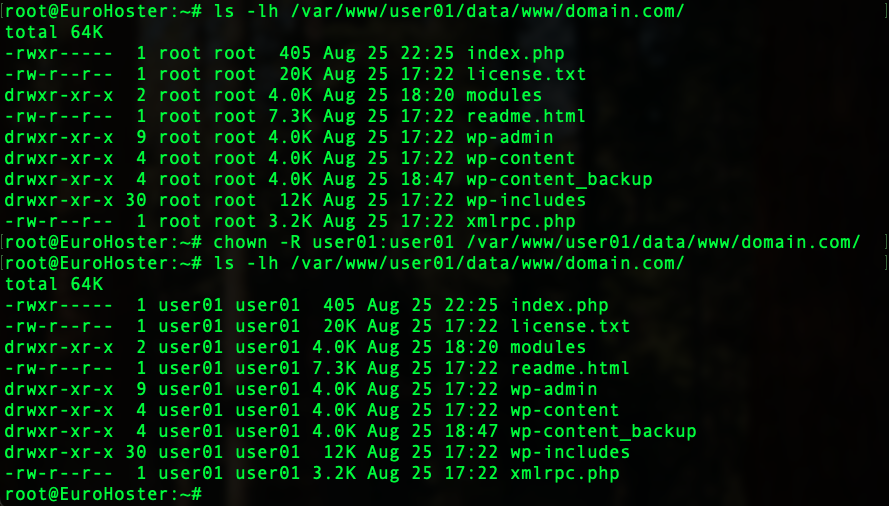
14. df - свободно дисково пространство
Помощната програма df показва информация за монтираните дялове на сървъра и използваното върху тях пространство.df -Th- -T - тип на изходната файлова система;
- -h - удобен за човека дисплей на мерните единици.
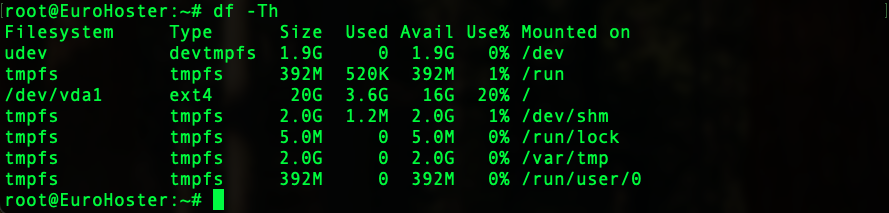
15. du - разберете размера на директории и файлове
За разлика от df, който взема информация от файловата система, du взема измервания директно на файловете, които се обработват.Използвайки du, можем да разберем размера на конкретна директория:
du -sh /var/www
Или всяка директория и файл в нея поотделно:
du -sh /var/www/*
Популярни флагове:
- -h - удобен за човека дисплей на мерните единици;
- -s - само общата сума за всеки аргумент.
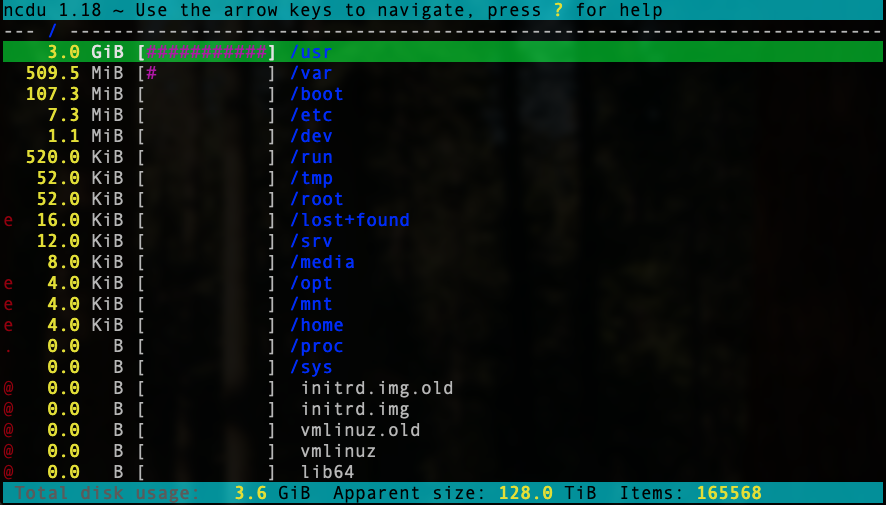
Последното обаче трябва да се използва с повишено внимание, ако сървърът използва големи количества дисково пространство, тъй като помощната програма автоматично преглежда всички вложени директории рекурсивно.
Прегледахме 15 от най-популярните команди за сървър с операционна система, базирана на ядрото на Linux. Този списък може напълно да се нарече минималната база, необходима за уверен старт в изучаването на Linux администриране. Овладейте ги на ниво мускулна памет и никога няма да ви е необходим контролен панел на сървъра, за да работите с вашите сайтове.
Ако имате някакви затруднения с изпълнението на тези команди на нашите VPS и специализирани сървъри - можете да се свържете с нашата техническа поддръжка по всяко време чрез системата за заявки или онлайн чата на уебсайта.